Са увођењем iPhone X модела, Apple је направио револуцију у интеракцији корисника са уређајима, уклањајући физичко дугме за почетак. Иако су нови гестови интуитивни, неки корисници их не користе најбоље, што може довести до фрустрације.
Кључ је у разумевању како правилно превлачити прстом за повратак на почетни екран, отварање менаџера апликација и брзо пребацивање између апликација. Свака од ових акција захтева специфичан гест превлачења. Објаснићемо како савладати ове, као и неколико додатних гестова који ће вам бити корисни.
Повратак на почетни екран
Без физичког дугмета, iPhone X, XS и XR модели користе једноставан покрет: превлачење прстом нагоре са доње ивице екрана за излазак из апликације и повратак на почетни екран.

Више је реч о покрету него класичном превлачењу, али разумете суштину. Није неопходно превлачити са самог дна екрана; толеранција је ту. Можете превући и мало више, чак и не морате тачно додиривати уску траку на дну. Међутим, то зависи од апликације и евентуалног дугмета на том месту. Корисна ствар је то што је допуштено превлачење мало више, што је поготово корисно за оне који долазе са старијих модела, навикнутих на притискање дугмета.
Покретање прегледача апликација
Уместо повратка на почетни екран, за покретање менаџера апликација, изведите исти гест превлачења нагоре као за повратак на почетни екран, али задржите прст на екрану на кратко, уместо да га одмах подигнете.
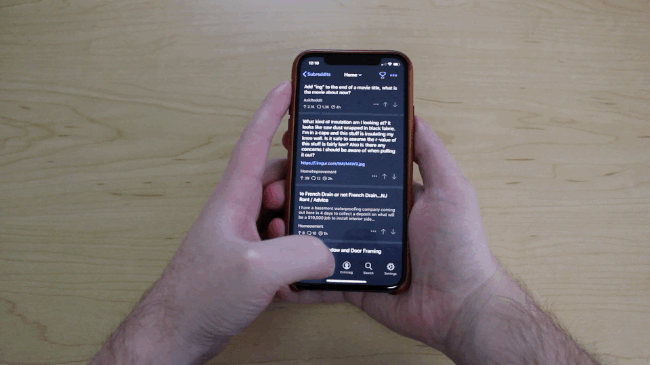
Сада можете превлачити лево и десно да видите све апликације које раде у позадини и прећи на жељену.
Брзо пребацивање између апликација
Иако ово није званична функција у оквиру прегледача апликација, постоји гест који вам омогућава тренутни прелазак на претходно коришћену апликацију.
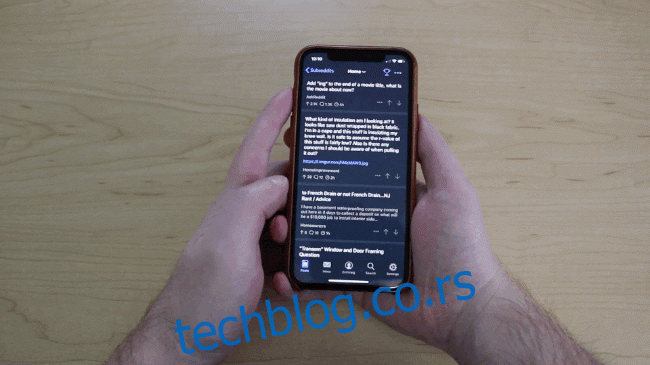
На пример, ако сте користили Twitter, па прешли на Instagram, превлачењем прста удесно на дну екрана ћете се одмах вратити на Twitter.
Штавише, можете наставити превлачити да бисте тренутно прелазили напред и назад између свих апликација које раде у позадини. Ово може бити брже од коришћења прегледача апликација, нарочито ако желите да се вратите на претходно коришћену апликацију.
Отварање центра за обавештења
Центар за обавештења се отвара на сличан начин као и раније. И даље превлачите надоле са врха екрана, али на iPhone X и новијим моделима то радите са леве стране екрана где се налази сат.

Отварање контролног центра
Ово представља значајну промену за iPhone X и новије моделе. Уместо превлачења нагоре од дна екрана за приказ Контролног центра, превлачите надоле са горње десне стране екрана, где се налази икона батерије.
